למרות שזה לא מגניב או מהנה כמו עוזרת קולית אמיתית כמו קורטנה או סירי, החיפוש הקולי של גוגל שימש לעתים קרובות למדי על ידי משתמשים. לשאול לעיתים שאלות אקראיות, רלוונטיות מתישהו לעוזר החיפוש, לפחות על ידי אותם משתמשים שהמבטא שלהם בגוגל יכול מבינה. כאשר היא מבינה את השאלה, התוצאות המוצעות הן מהירות ומדויקות, מה שהופך אותה לפופולרית במיוחד בקרב קהל הלקוחות שאינם ניגשים לסירי ולקורטנה. אמנם כל זה טוב, אך החלק המוזר הוא שהחיפוש הקולי של גוגל שומר את הקלטות השאלות שנשאלו על ידי כל משתמש מאז שהוכנס לשימוש.
לקרוא:50 טריקים לחיפוש בגוגל
מדוע שהחיפוש הקולי של גוגל יאחסן את ההקלטות האלה?
רבים שיערו על הסיבות האמיתיות להקלטות המאוחסנות, אך כולן רק ספקולציות, מכיוון שגוגל לא צעדה קדימה וענתה לשאילתה. נימוק בטוח יהיה שגוגל רוצה לנתח ולגרום לחיפוש הקולי להבין שונים מבטאים וההבדל בין כולם כך שחיפוש קולי יכול לעשות מענה טוב יותר שאלות.
כמה אחרים שיערו שזה יכול להיות שגוגל מנסה ליצור רובוט אינטליגנטי מלאכותי משלה. לא משנה מה תהיה הסיבה, משתמשים רבים מוטרדים, ולא נעים בלשון המעטה - לשמוע את קולם שלהם מנגנים את השאלה ששאלו בעבר חיפוש קולי בגוגל. נראה שזה לא גורם לדאגה ביטחונית, מכיוון שגוגל הייתה שקופה מספיק כדי לספק אותה הרשימה של הקלטות חיפוש קולי שנעשו על ידי כל משתמש הזמינות רק למשתמש עצמו או עַצמָה. אך עבור אלה שהקלטות אלה לא התבאסו עליהם, כך נמחק:
כיצד למחוק את היסטוריית ההקלטות של Google Voice
- ראש אל history.google.com
- יהיה עליך להיכנס לחשבון Google שלך עם פרטי הכניסה שלך.
- בפינה השמאלית העליונה של הדף שנפתח, לחץ על סמל הקו שלוש אופקי לצד Google Web and App.
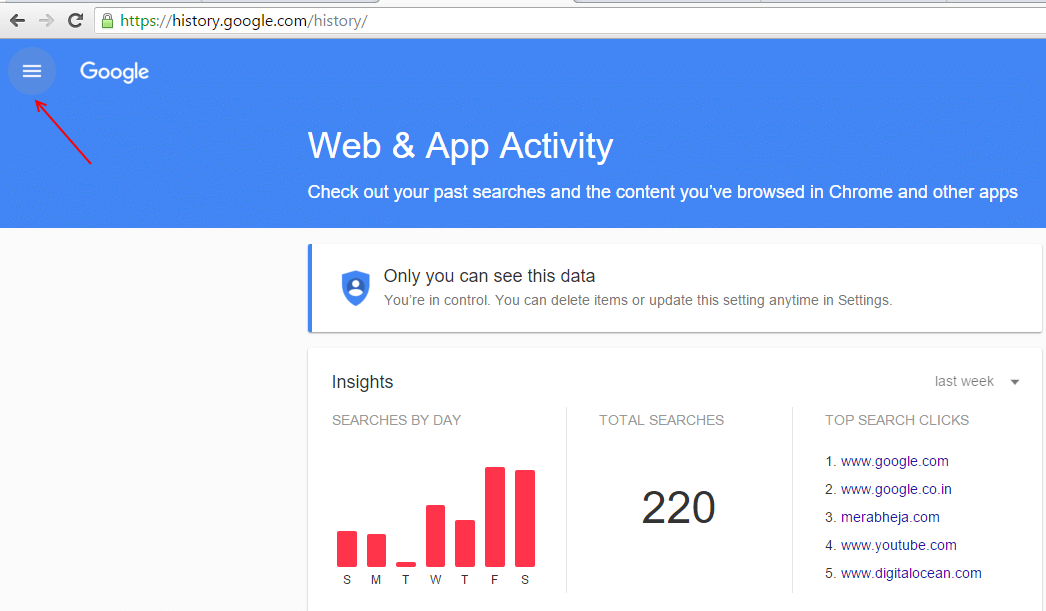
- בחר פעילות קול ואודיו.
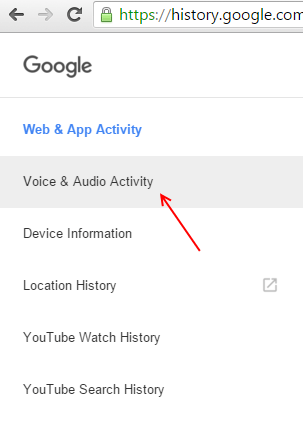
- בדף שנפתח תראה רשימה של כל הקלטות החיפוש הקולי שלך בעבר.
- לחץ על כפתור ההפעלה לצד שאלה כדי להקשיב לעצמך. כדי למחוק את השאלה, בחר אותה מתיבת הסימון שניתנה.
- לחץ על כפתור המחיקה בחלק העליון של המסך. חזור על תהליך זה אם ברצונך למחוק שאלות ספציפיות.
- אם ברצונך למחוק את כל היסטוריית ההקלטות של חיפוש קולי, לחץ על תפריט שלוש הנקודות הממוקם בפינה השמאלית העליונה של המסך.
- בחר מחק אפשרויות מתיבת האפשרויות שמופיעה.
- תופיע תיבה בשם "מחק פעילות קול ואודיו עבור:" עם האפשרויות "היום", "אתמול" ו- "מתקדם".
- קדימה ובדוק מתקדם. יופיע תפריט בשם בחר תאריך.
- בחר כל הזמן מהתפריט הנפתח ולחץ על מחק.
אם אינך מעוניין שהחיפוש הקולי של גוגל יקליט את קולך שוב, ישנן שתי אפשרויות.
אתה יכול לבחור שלא להשתמש שוב בחיפוש הקולי של גוגל, אך זה עשוי להיות פיתרון לא רצוי אם אתה אוהב להשתמש בשירות.
האפשרות השנייה היא מסודרת יותר. זה מה שאתה צריך לעשות:
- עבור לדף היסטוריית חשבונות Google שהקישור אליו https://myaccount.google.com/activitycontrols/audio
- תחת הכותרת בקרות פעילויות, תמצא אפשרות שנקראת "הקול שלך מחפש ופקודות" עם מחוון לידו.
- אם המחוון כחול, פירוש הדבר ש- Google Voice אחסנה את החיפושים הקוליים שלך. כל שעליך לעשות הוא להחליף את המחוון לצד השני, ובכך להשהות את איסוף הנתונים באמצעות חיפוש קולי. בדרך זו החיפושים הקוליים שלך לא יוקלטו.


